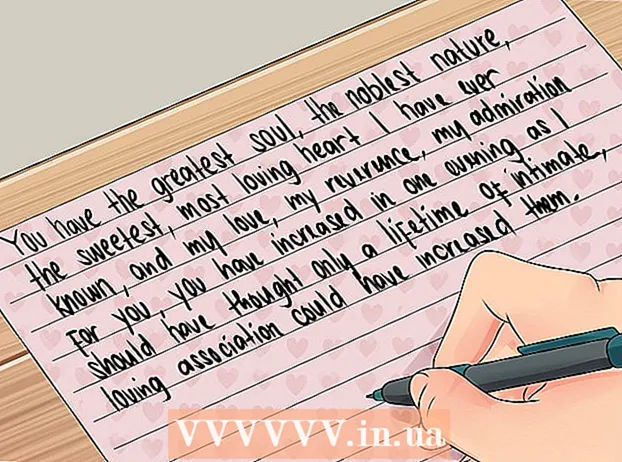מְחַבֵּר:
Peter Berry
תאריך הבריאה:
12 יולי 2021
תאריך עדכון:
1 יולי 2024

תוֹכֶן
WikiHow זה מלמד כיצד להפעיל מחדש את Firefox במחשב שלך למצב בטוח המובנה בדפדפן. הגדרה זו מבטלת את כל התוספות בעת הפעלת Firefox. באפשרותך להפעיל מחדש את Firefox למצב בטוח אם הדפדפן פתוח, או להשתמש בקיצור מקשים או בתוכנית שורת פקודה במחשב שלך כדי לאלץ את Firefox לפתוח ישירות למצב בטוח. הערה: אינך יכול להפעיל את Firefox למצב בטוח בטלפון חכם או טאבלט.
צעדים
שיטה 1 מתוך 3: הפעל את Firefox במצב בטוח
. לחץ על לוגו Windows בפינה השמאלית התחתונה של המסך. חלון יצוץ.

שורת פקודה חלון התחל מופיע.
. לחץ על סמל הזכוכית המגדלת בפינה השמאלית העליונה של המסך. תיבת טקסט תופיע.
מָסוֹף כאשר התוכנית מופיעה ברשימת היישומים.

הזן את הפקודה 'מצב בטוח' של Firefox. הזן את הפקודה /Applications/Firefox.app/Contents/MacOS/firefox -safe-mode לטרמינל.
ללחוץ ⏎ לחזור לביצוע הפקודה.

נְקִישָׁה התחל במצב בטוח כאשר האפשרות מופיעה. זה יאשר את בחירתך ויפתח את Firefox במצב בטוח, ובנקודה זו תוכל לפתור את התוסף במידת הצורך. פרסומת
אַזהָרָה
- איפוס Firefox ימחק את כל ההגדרות, התוספים ונתוני הדפדפן שלך.